こんにちはであります。広幡です。
タイトルはけものフレンズですが、まったく関係ありません。
で、本題なんですが、最近仕事でMotion AIを知る機会があり、気になったので触ってみました。
チャットボットをフローチャート形式で簡単に作成でき、
Slackとの連携やらWebに貼り付けたりやら色々できるみたいで、すっごーい!
ここでは簡単なやり取りができるチャットボットを作ってSlackと連携してみましょう!
※登録等の説明は省きます。
さっそくBotを作ってみる
僕の同期は絵が得意なフレンズで、その人が書いてくれたさおちゃんを使ったBotを作成してみます。
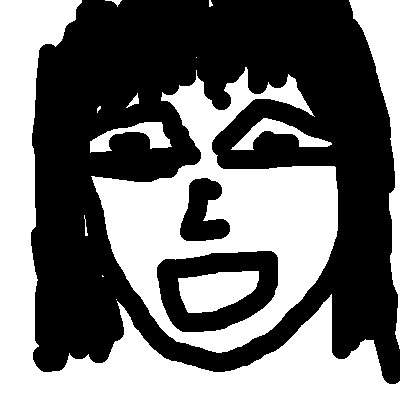
すっごーい!控えめに言って最悪だね!
今回はこの子と簡単なお話ができるようなBotを作ってみることにします。
Motion AIのアカウント登録が完了したら、My Bots → Create Botを選択します。
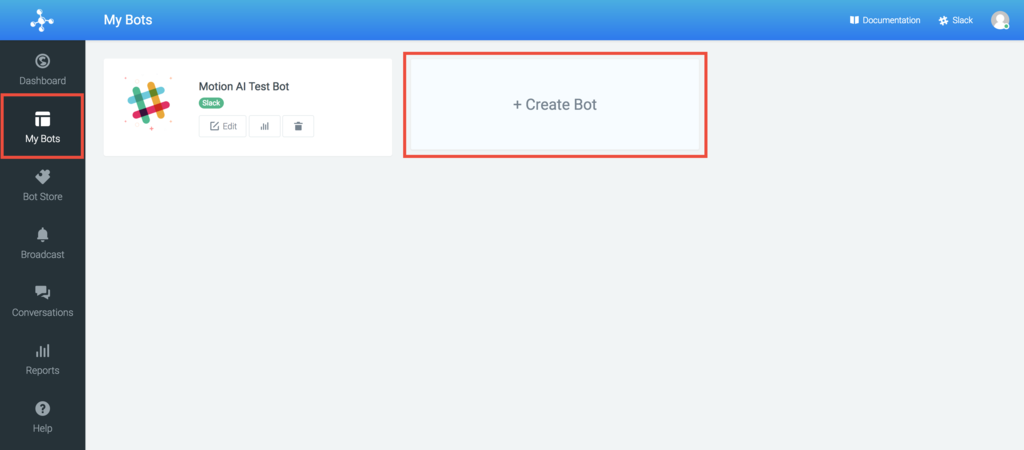
次にSlackを選択します。
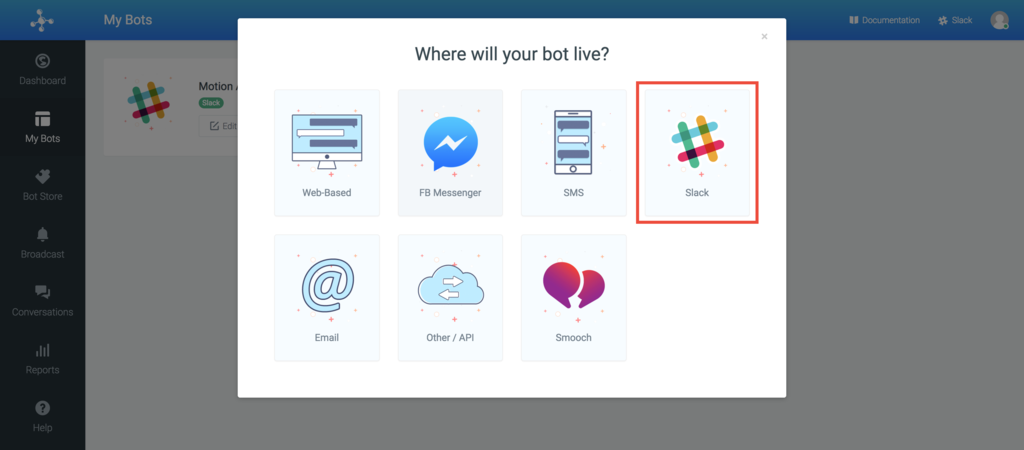
すると
を決める画面が出てきます。
ここでは「さおちゃん」と呼びかけたら応答してくれるような設定にしてみましょう。
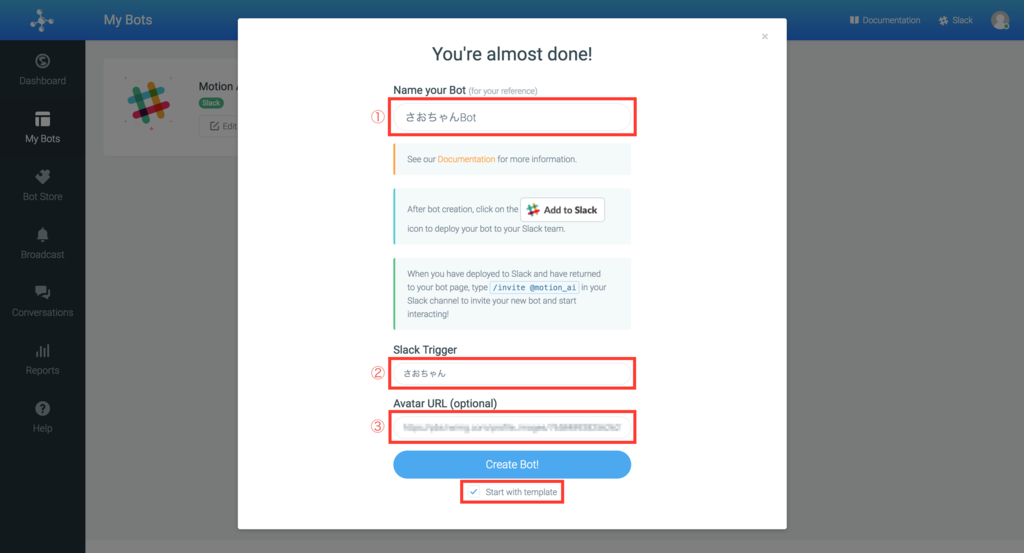
これで作成してみると、テンプレートが適用されている編集画面に飛びます。
ここで、右上のTest Botをクリックすると、このテンプレートでできるやり取りが試せます。
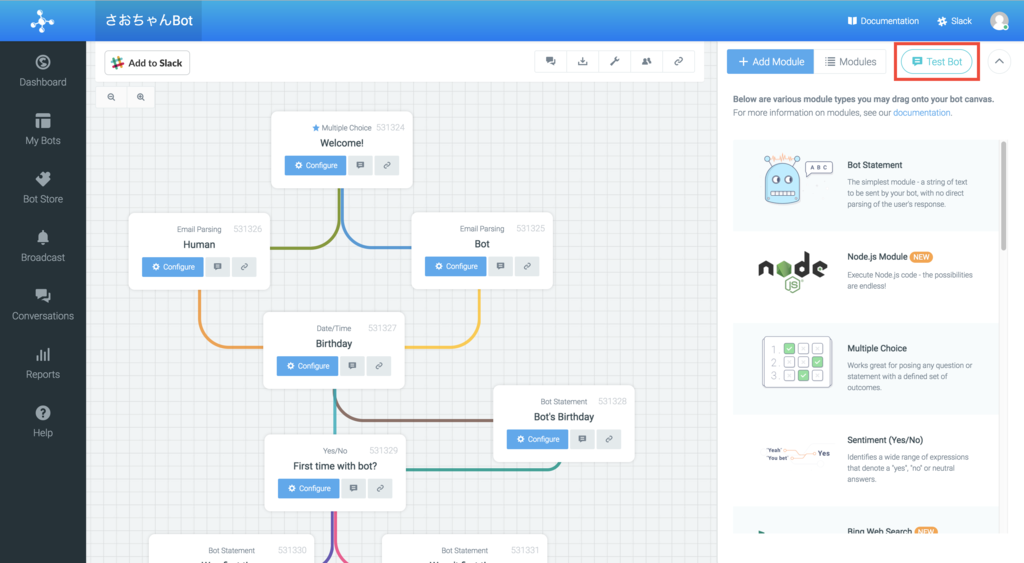
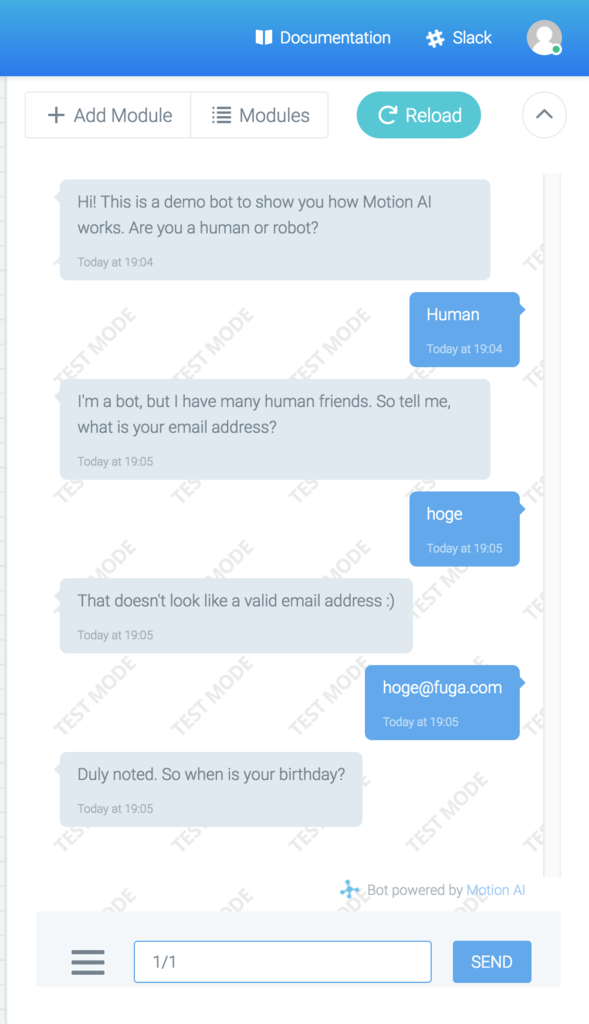
うわああああ、しゃべったあああああ!
テンプレートを用いましたが、こんな感じで簡単にチャットボットを作ることができます。
でもこれじゃ味気ないですよね、自分好みに作ってみましょう。
さおちゃんに罵られる
本当は、キミは○○できるフレンズなんだね!とかやりたかったのですが、そこまでしなくて大丈夫だよね!
しょうがないので「さおちゃん」と呼びかけたら罵ってもらいましょう。
まずはスタンダードのBot Statementをドラッグ&ドロップして持ってきましょう。
Sentiment(Yes/No)でもMultiple Choiceでも構いません。

すると
- モジュールの名前
- 返信内容
- 選択肢
を決める画面が出てきます。
返信内容は{}で括ることでランダムで返信内容を選んでくれます。
選択肢はユーザーが簡単に返信できるように返信内容のテンプレートを表示してくれます。すっごーい!

次に「はい」を選択したときのモジュールと、「いいえ」を選択したときのモジュールをこんな感じで作成しましょう。
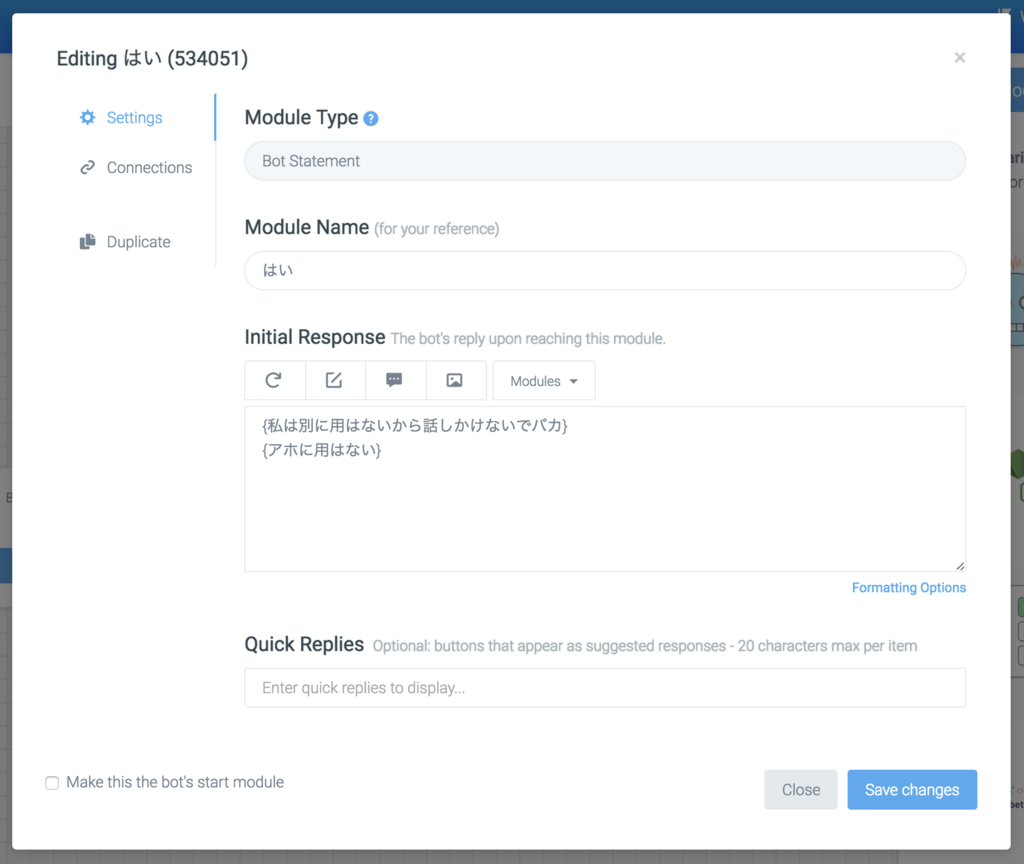
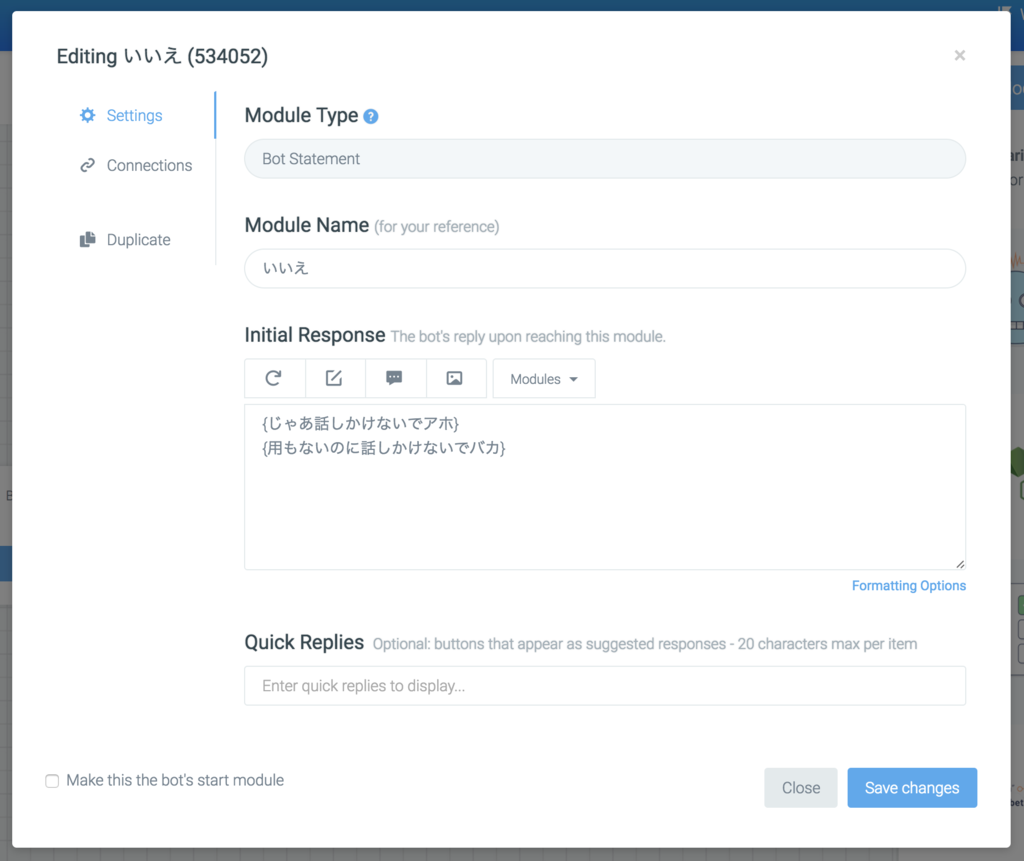
最後にこれらを紐付けてフローを構築しましょう。
Configureを選択します。
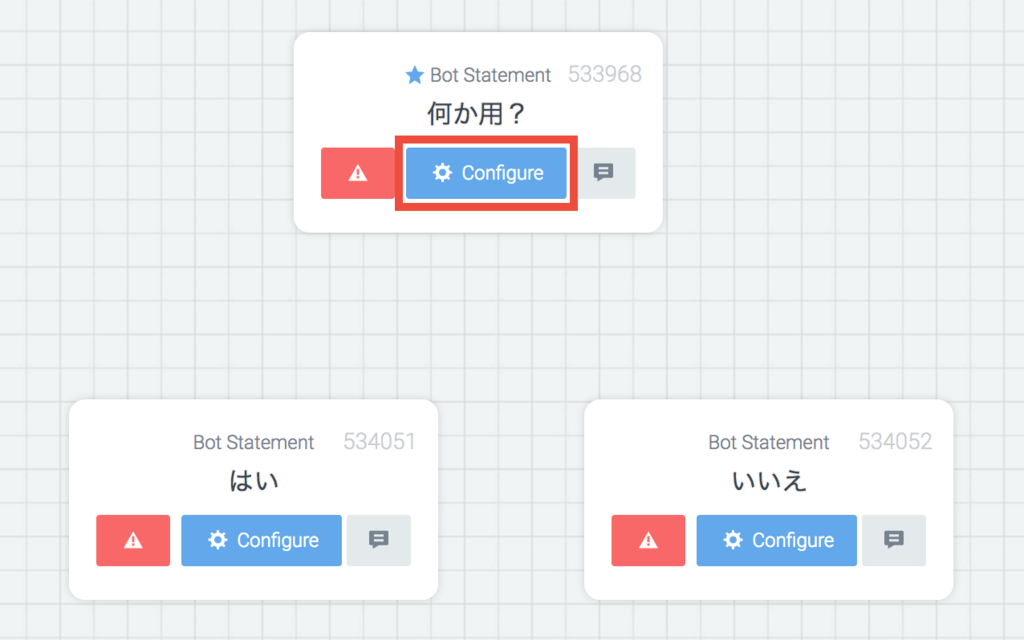
Connectionsでフローを紐付けます。
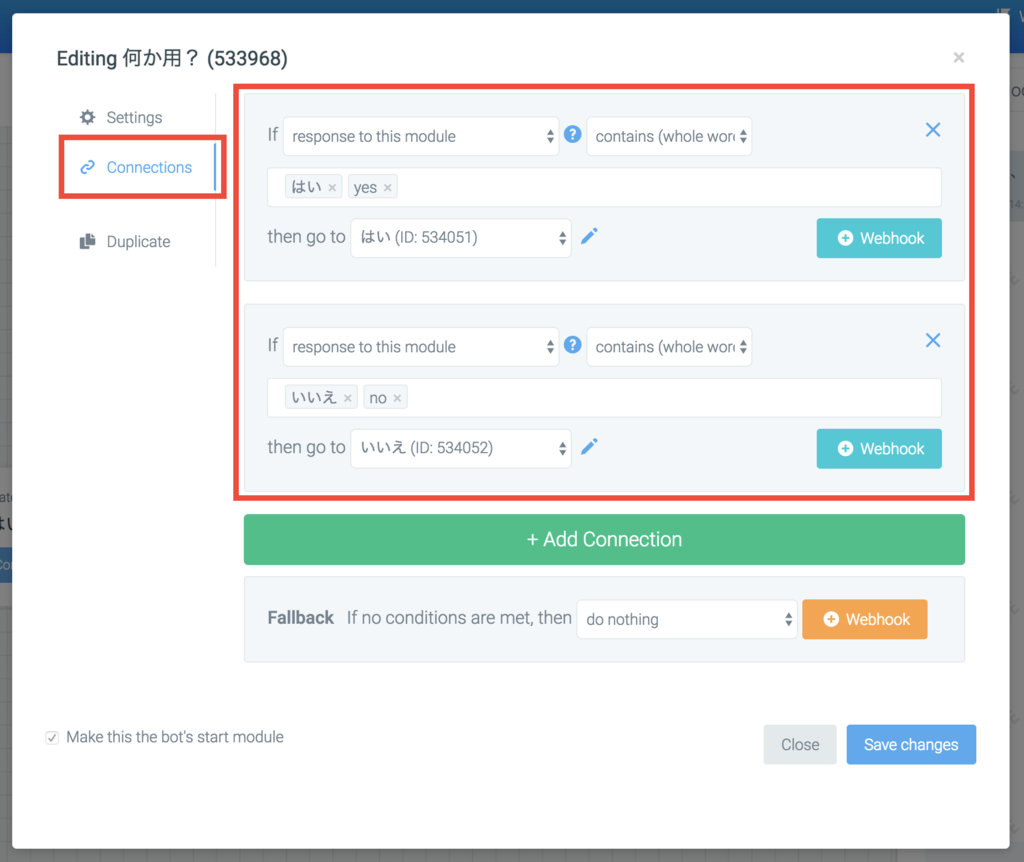
こうすることで、「はい」または「yes」と返すと「はい」モジュールに行き、「いいえ」or「no」を返すと「いいえ」モジュールに行きます。
※注意マークが出てますが、ここでは触れません。
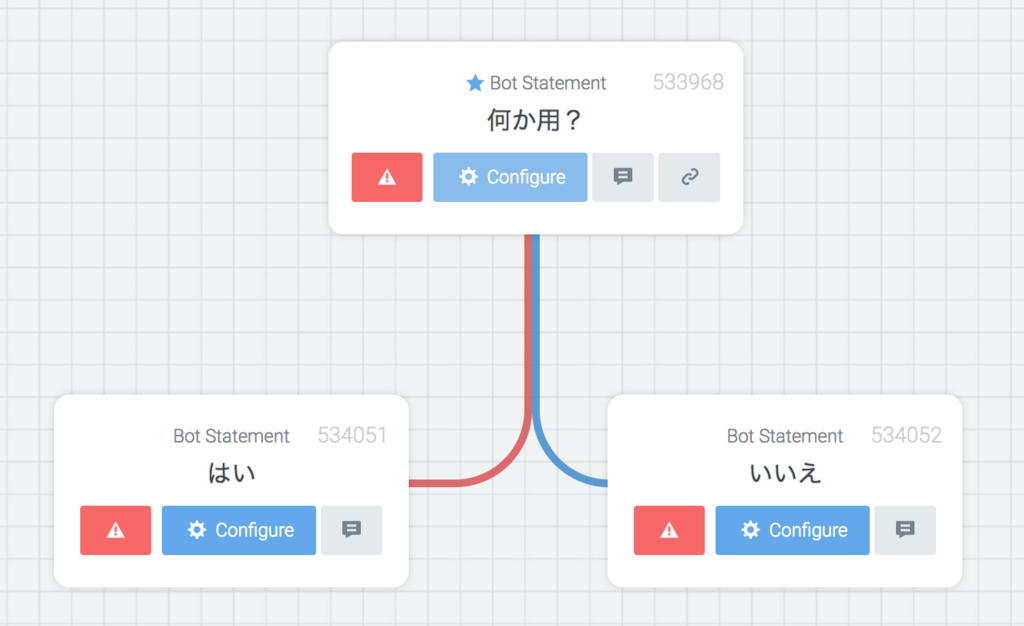
やったぁ!かんせ〜!
ちょっと試してみましょうか。

おっもしろ〜い!
Slackと連携する
最後にSlackと連携しましょう。
左上のAdd to Slackをクリックしてね。

認証画面に行くので、追加するチャンネルを選んで認証してください。
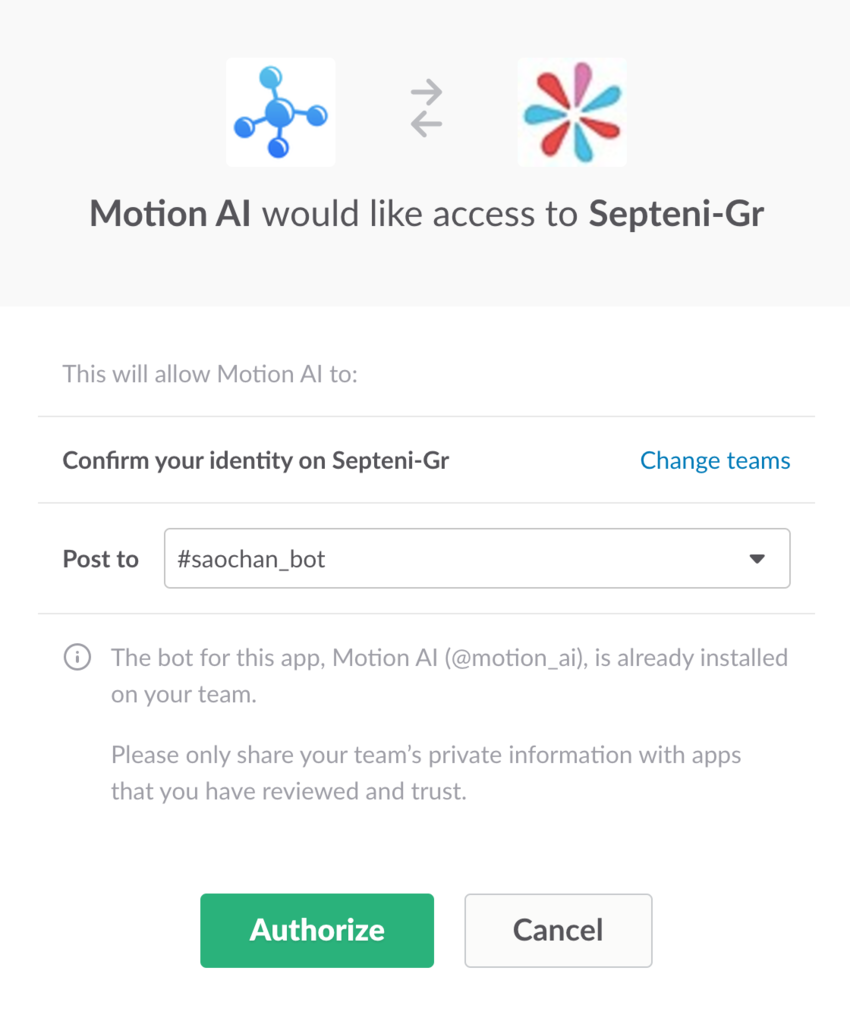
そうすると、指定したチャンネルにMotion AIのintegrationが追加されます。
僕の鼻にティッシュ突っ込んでるアイコンなので見せれません
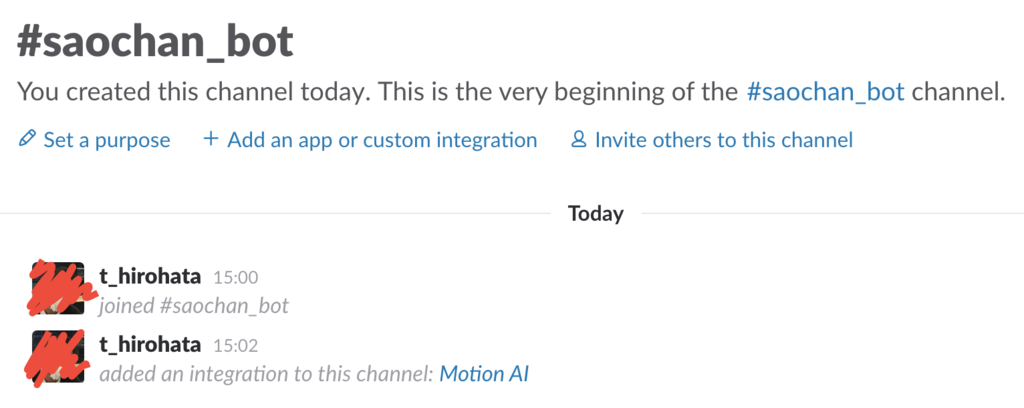
ここで、@motion_aiユーザーを追加します。
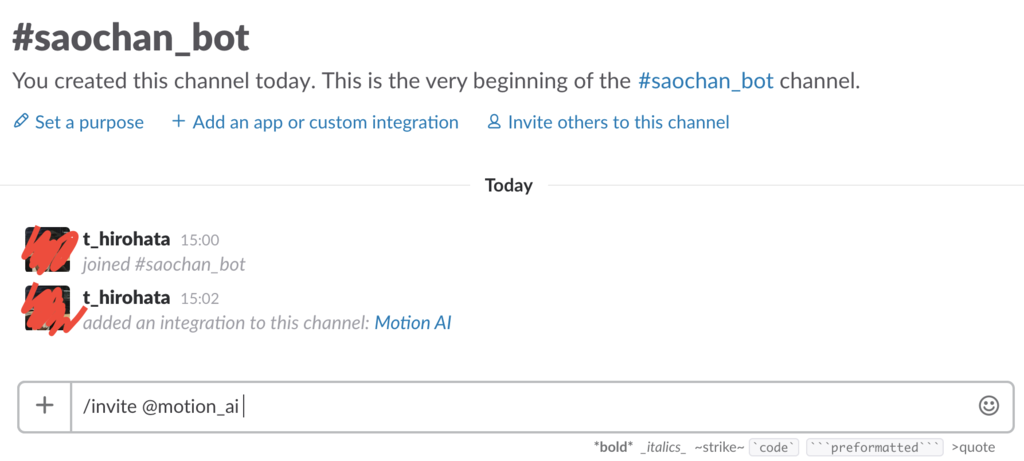
そして「さおちゃん」と呼びかけると………

すっごーい!しゃべったー!
選択肢を選ぶと………

ひどいよぉ
最後に
という感じで、Motion AIを使ってチャットボットを作成してみました。
今回はめんどくさかったので簡単なボットでしたが、
Node.jsを使ったモジュールも作成できるので、(ちょっと制限はありますが)いろんなことができると思います。
これでキミもチャットボットを作れるフレンズだね!